Hướng dẫn cách chia sẻ màn hình trên Zalo điện thoại và máy tính
Zalo không chỉ có tính năng nhắn tin, gọi điện nhiều người tìm ra khả năng chia sẻ màn hình trên Zalo để trình bày ý tưởng và nội dung. Vậy làm thế nào để thực hiện cách chia sẻ màn hình trên Zalo một cách dễ dàng? Trong bài viết này, chúng ta sẽ tìm hiểu cách chi tiết về việc chia sẻ màn hình trên Zalo, để bạn có thể thực hiện một cách nhanh chóng và tiện lợi.
Trong bối cảnh hoạt động học tập, làm việc và kinh doanh trực tuyến trở nên phổ biến hơn bao giờ hết. Hiện nay, dù đã vượt qua giai đoạn đỉnh điểm của đại dịch, xu hướng hành vi tiêu dùng và sử dụng vẫn thay đổi. Các lớp học trực tuyến, cuộc họp qua mạng vẫn tiếp tục được ưa chuộng. Tính năng chia sẻ màn hình trở thành một trợ thủ quan trọng, không thể thiếu cho người dùng trong việc hỗ trợ các hoạt động giảng dạy, thảo luận ý tưởng và ý kiến trong cuộc họp trực tuyến.
Zalo, mạng xã hội nổi tiếng với tính năng nhắn tin và gọi điện mà người Việt thường sử dụng. Vậy trong lúc thực hiện cuộc gọi người dùng có thể chia sẻ màn hình trên zalo được không? Zalo hoàn toàn CÓ thể chia sẻ màn hình trên.
Công ty VNG đã nâng cấp thêm khả năng chia sẻ màn hình giống như Google Meet hay Zoom. Điều này mang lại sự thuận tiện hơn cho người dùng mà không yêu cầu cài đặt hoặc tải thêm ứng dụng mới. Tính năng này tạo ra trải nghiệm tối ưu hơn, tiết kiệm thời gian hơn cho người dùng.
Trong cuộc gọi video call, bạn có thể tận dụng tính năng này để trình chiếu các bản trình bày điện tử như PowerPoint hoặc hiển thị nội dung trên màn hình thiết bị. Điều này giúp tạo ra các cuộc gọi nhóm số lượng lớn hiệu quả hơn.

>> Xem thêm: Bật mí cách khôi phục video trên Zalo khi lỡ xóa hoặc bị quá hạn nhanh chóng
Không giống tính năng chia sẻ danh bạ zalo, ứng dụng chỉ cho phép bạn chia sẻ màn hình trên Zalo máy tính và chưa cung cấp tính năng trên điện thoại.
Tính năng này cho phép bạn hiển thị các hoạt động trên màn hình máy tính của mình cho đối tác trong cuộc trò chuyện. Điều này rất hữu ích khi bạn muốn hướng dẫn hoặc chia sẻ nội dung cụ thể trong quá trình trò chuyện.
Để chia sẻ màn hình trên Zalo máy tính một cách dễ dàng và nhanh chóng. Bạn chỉ cần thực hiện theo các bước sau đây:
Bước 1: Khởi động ứng dụng Zalo trên máy tính của bạn >> Mở cuộc trò chuyện với người hoặc nhóm mà bạn muốn gọi video.
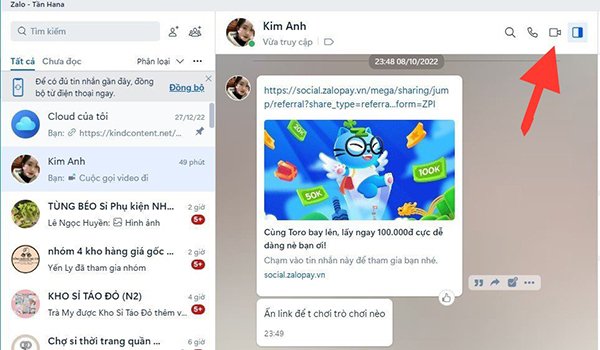
Bước 2: Khi cuộc gọi video được kết nối, hãy tìm và nhấn vào biểu tượng chia sẻ màn hình, nằm ở góc dưới bên trái của giao diện cuộc gọi.
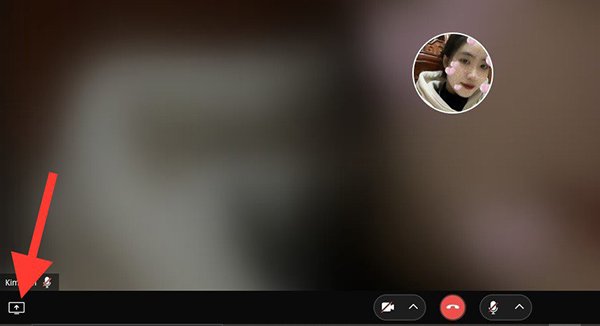
Bước 3: Bạn có thể dễ dàng kết thúc việc chia sẻ màn hình bằng cách nhấn vào biểu tượng tương ứng, có hình dạng tùy thuộc vào phiên bản Zalo bạn đang sử dụng.
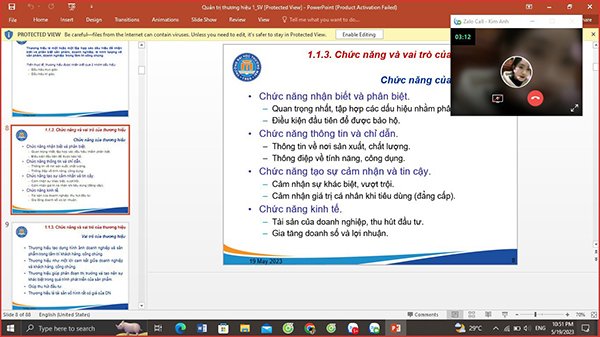
Khi bạn thực hiện việc chia sẻ màn hình trên Zalo, hãy chú ý rằng camera của bạn sẽ tự động tắt. Điều này được thực hiện để đảm bảo sự bảo mật của quyền riêng tư và để người đối diện tập trung vào những nội dung bạn đang chia sẻ.
Qua bài viết này, Ninja đã chia sẻ với bạn cách chia sẻ màn hình trên zalo đơn giản và nhanh chóng nhất. Ngoài ra bạn có thể tham khảo phần mềm spam tin nhắn zalo tự động dành cho các chủ shop kinh doanh online trên nền tảng Zalo. Công cụ hỗ trợ bạn trong việc quảng bá sản phẩm đến khách hàng một cách nhanh chóng. Hy vọng bài viết này sẽ mang lại những thông tin hữu ích giúp bạn tìm ra giải pháp phù hợp trong công việc của mình. Chúc bạn thành công!
Hướng dẫn đồng bộ tin nhắn zalo trên 2 điện thoại dễ dàng Bạn đang đọc: Cách đồng bộ tin nhắn zalo trên 2 điện thoại dễ dàng, hiệu quả Không chỉ xóa đi những tệp file, hình ảnh lưu trữ quá 15 ngày. Zalo còn không lưu tin nhắn cũ khi người dùng sử dụng các thiết bị khác nhau để đăng nhập...
Người dùng Zalo bị đánh cắp thông tin là điều vô cùng nguy hiểm. Không chỉ những thông tin cá nhân bị rò rỉ có thể dùng để phục vụ cho những phi vụ lừa đảo. Mà còn những thông tin quan trọng đượ...
Bán hàng trên Zalo đã trở thành một mảnh đất kinh doanh online hấp dẫn với nhiều cơ hội lớn. Tuy nhiên, để đạt được hiệu quả bán hàng cao và mang lại doanh thu đỉnh cao không phải là điều dễ dàng. Đây là c&...
Bộ giải pháp phần mềm Marketing Ninja giúp doanh nghiệp tăng doanh số bán hàng và phủ sóng marketing mạnh mẽ trên các nền tảng mạng xã hội. Vui lòng gọi điện đến Hotline để được cài đặt và sử dụng NGAY HÔM NAY!
Hotline: 0967 922 911